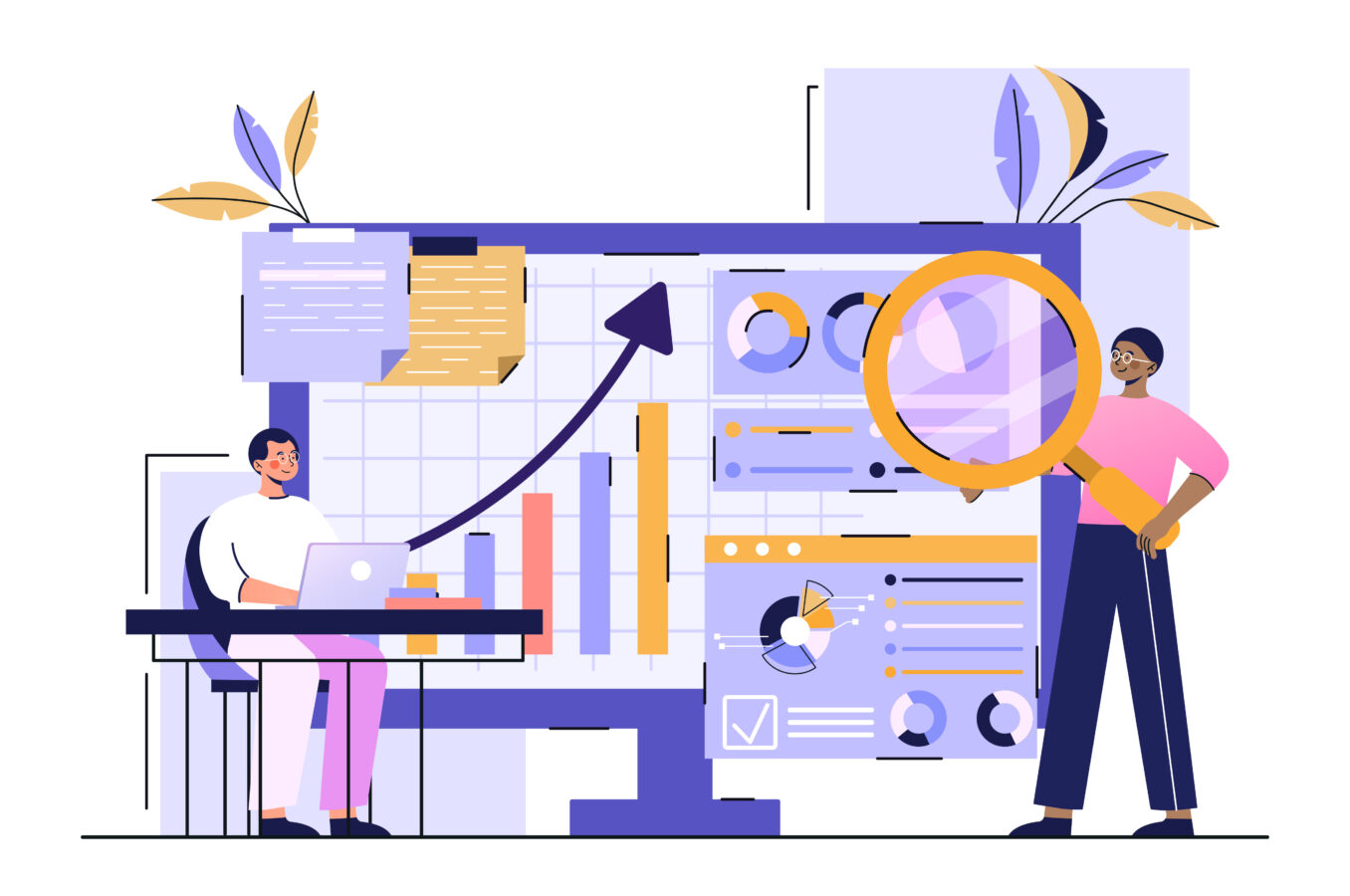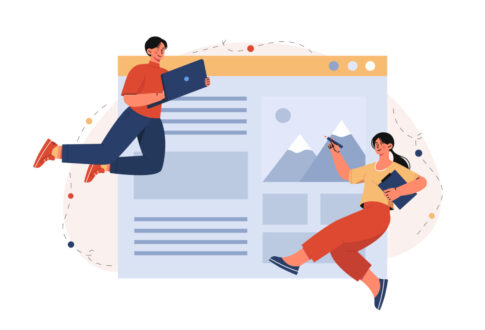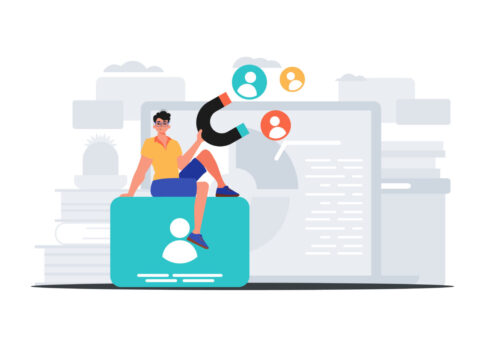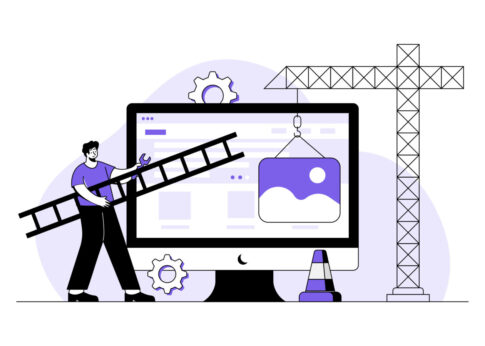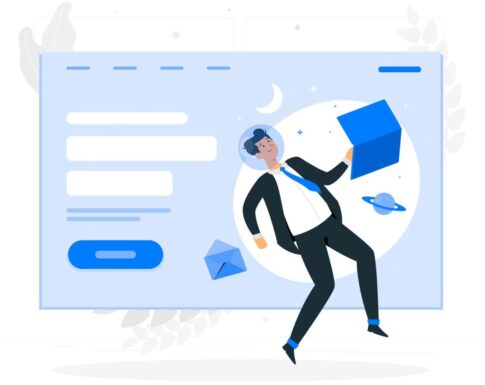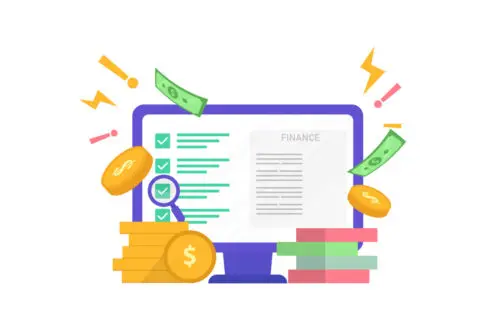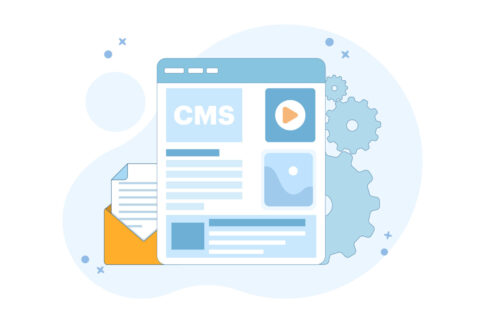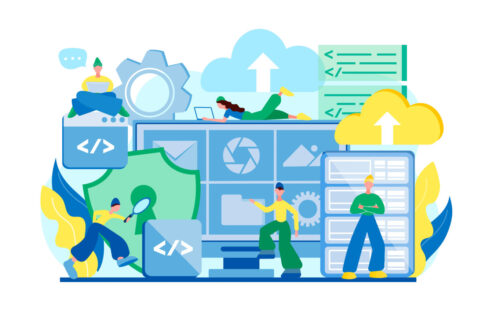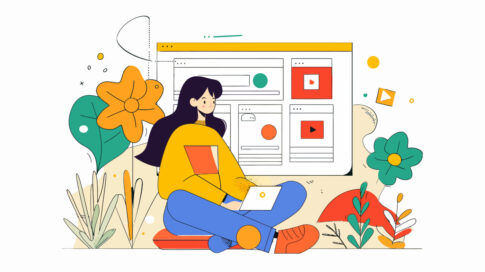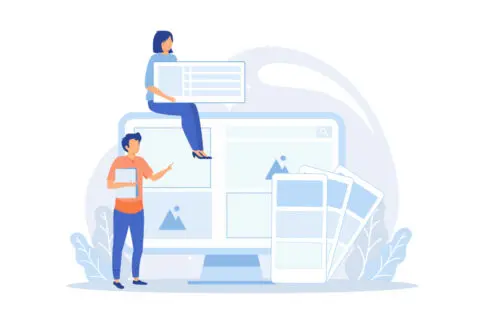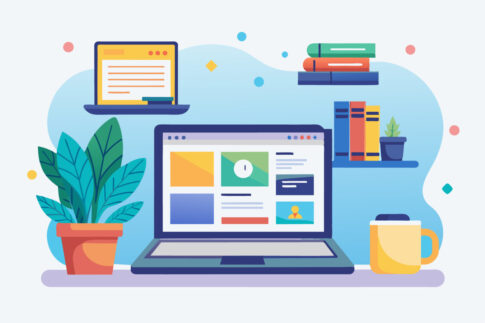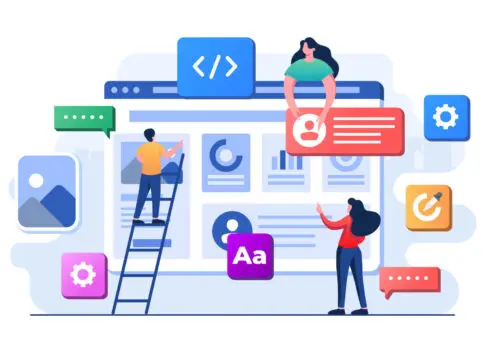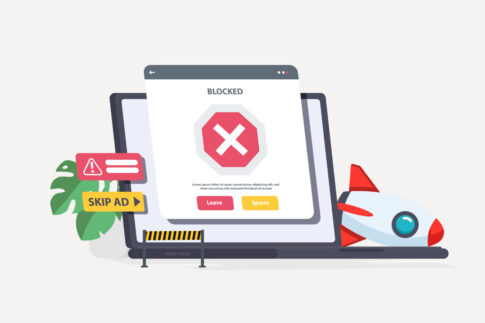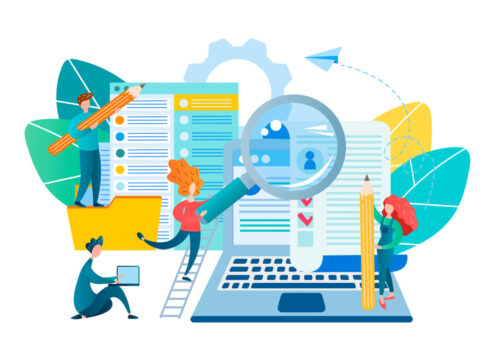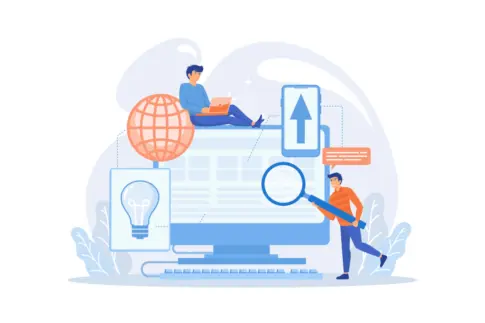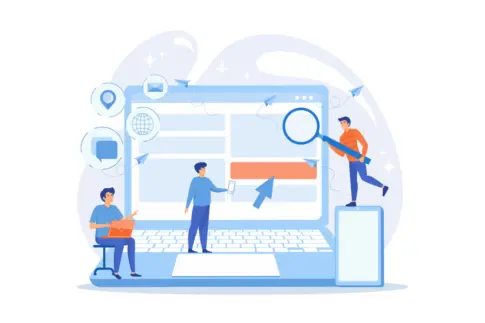アメブロの「テーマ編集」は、読者が迷わず回遊しPVや滞在時間を伸ばす近道です。この記事では、基本の考え方と作りすぎ防止のコツ、スマホ/PCでの編集手順、伝わるテーマ名と並び順、関連記事導線の作り方、定期見直しとリライトのポイントまで、初心者にも分かりやすく解説していきます。
テーマ編集の基本と回遊率を上げる
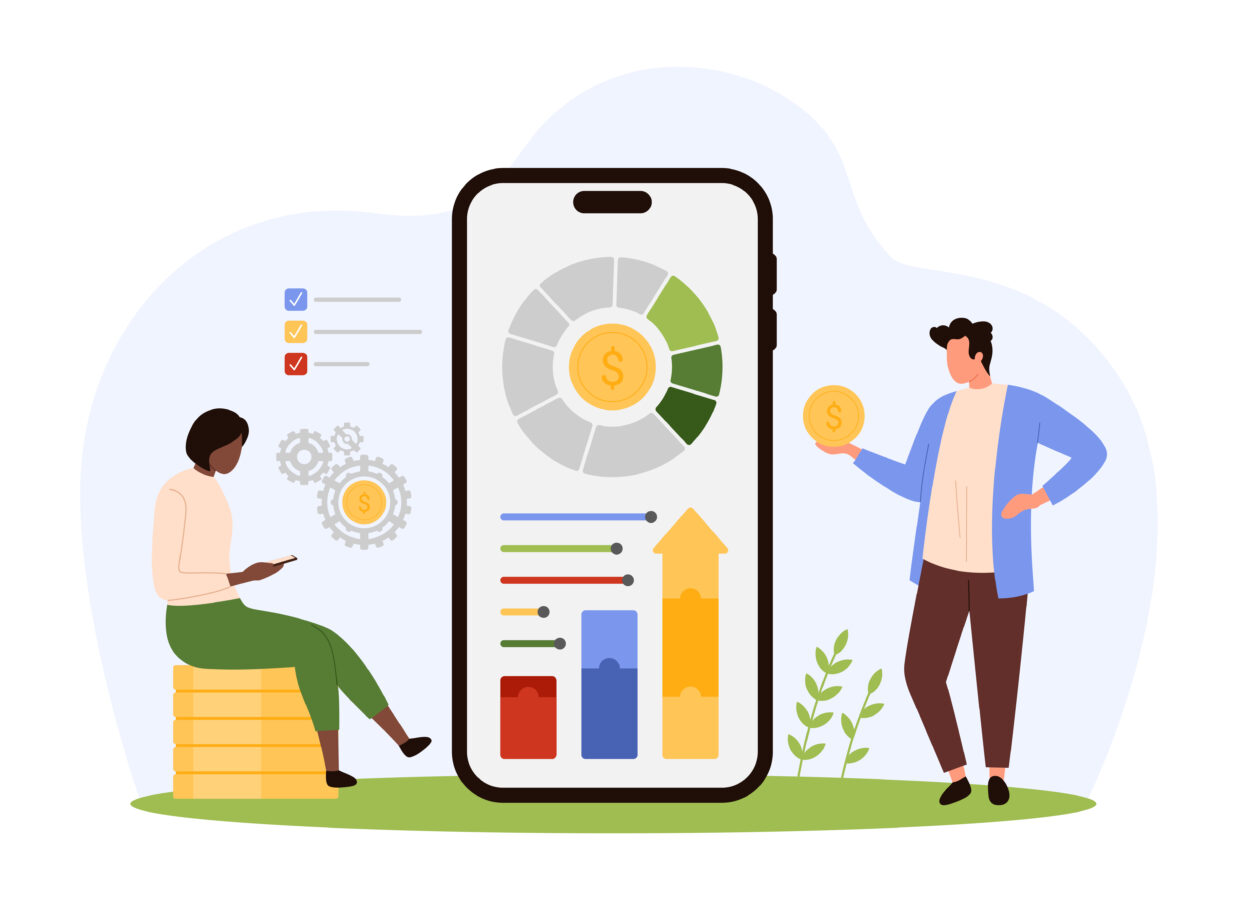
アメブロの「テーマ」は、記事をジャンルごとに整理し、読者が次に読む記事へ迷わず移動できるようにする“道しるべ”です。
テーマ編集の目的は、①初見の読者が興味分野をすぐ選べること、②関連記事へ自然に移動できること、③運営側が人気分野と弱点分野を把握できること、の三点に集約されます。
実務では、主要テーマを先頭に並べ、各テーマの説明文を短く添えるだけでも「何が読めるか」が明快になります。
さらに、各テーマ内の記事末に関連リンクを2〜3本配置すると、PV÷UU(1人あたり閲覧ページ数)が上がりやすく、滞在時間の底上げにもつながります。
【効果を出す基本アクション】
- 主要テーマを3〜5個に整理→読者の選択を簡単に
- テーマ説明文を一行で明確化→内容の期待値を共有
- 章末に関連記事リンク→次の一歩を明示
- 並び順を見直す(主要→準主要→その他)
- 各テーマに「まず読む記事」1本を指定
- 月1回、テーマ別の閲覧上位を確認し入替
テーマの役割とメリットをやさしく解説
テーマは、ブログ全体の「案内板」です。読者はトップや記事末からテーマ一覧へ移動し、自分の関心に近い塊を選びます。ここで名前が具体的で、並びも分かりやすければ、初見でも回遊が生まれます。
運営側の利点も大きく、テーマ単位で人気・不人気が見えるため、取材やリライトの優先順位を決めやすくなります。
さらに、同じテーマ内に関連記事を束ねることで、検索意図が近い記事どうしの導線が強化され、直帰を抑えやすくなります。
| メリット | 説明 |
|---|---|
| 読者の迷いを軽減 | 関心分野を素早く選べるため、離脱が減り次の記事へ移動しやすい |
| 運営の判断が楽 | テーマ別の人気度を比較→強化・統合・削除の判断がしやすい |
| 導線の強化 | 同一関心の関連記事が近接配置→PV÷UUの改善に寄与 |
【具体例】
- 「旅行」より「国内旅行」「海外旅行」「持ち物リスト」など具体名に分割
- 各テーマの冒頭に「まず読む記事」へのリンクを設置
- 抽象的な名前(例:日常、雑記)だけだと内容が伝わらない
- 説明文がないと初見の読者に価値が届きにくい
作りすぎを防ぐ考え方と上限の目安
テーマは多ければ良いわけではありません。数が増えるほど選択が難しくなり、読者は「どこから読めば良いか」分からなくなります。
実務上は、メイン領域を3〜5個に絞り、必要ならその配下にサブテーマを少数用意する設計が扱いやすいです(あくまで運用目安です)。
新規記事が増えるにつれてテーマを追加したくなりますが、追加前に「既存のどこかへ統合できないか」「シリーズ化で束ねられないか」を先に検討します。
定期点検では、閲覧が少ないテーマの統合、名前の具体化、並び順の見直しを行い、読者の選択負荷を下げ続けることが大切です。
【運用の目安】
- 主要テーマ:3〜5個/サブテーマ:必要最小限
- 月1回の棚卸し→低閲覧テーマは統合・名称変更を検討
- 新設は「既存に入らない」「今後も継続して書く」場合のみ
- このテーマは3か月後も記事が増え続けるか?
- 既存テーマ名の具体化で代替できないか?
- 記事ごとに新テーマを乱立→一覧が長くなり選べない
- 似た名前の並存(例:SNS/SNS運用)→重複・混乱の原因
スマホ・PCでのテーマ編集手順
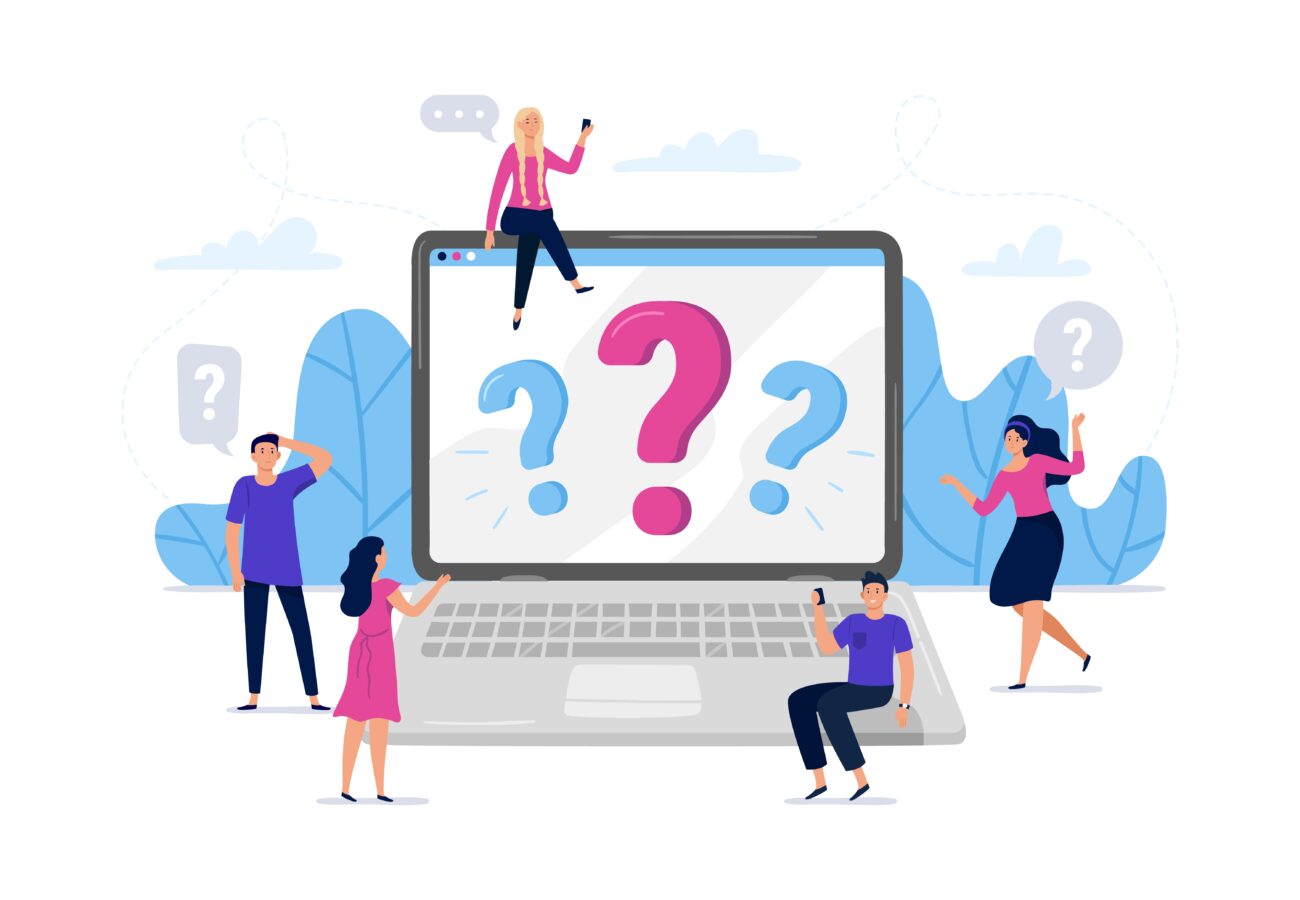
アメブロのテーマ編集は、PCとスマホのどちらからでも行えますが、役割分担を決めると効率が上がります。全体の設計や大量の並び替えはPCで、思いついた追加や名称の微修正はスマホで、といった使い分けが現実的です。
作業の前に、いま使っているテーマ名を一度書き出し、重複・似た名称・更新が止まっているものをチェックしておくと迷いません。
実際の編集は「追加→名称調整→並び替え→保存→表示確認」の順番が基本です。保存後は、閲覧者と同じ環境で見え方を確認します。
とくにスマホでは、長いテーマ名が折り返されて読みにくくなる、上位に置いた重要テーマがスクロールの下に隠れる、といった小さな不便が起きやすいので注意しましょう。
最後に、編集の影響を測るためにアクセス解析でテーマ別の閲覧上位を週次で確認し、並び順や名称を微調整すると、読者の回遊が安定して伸びやすくなります。
【作業前の準備メモ】
- 現行テーマの棚卸し→重複・似称・休眠を洗い出し
- 主要3〜5個を仮決定→残りはサブに整理
- 各テーマの“一行説明”を用意→内容の期待値を明確化
- 追加→名称調整→並び替え→保存→実機表示の確認
- 章末リンクの見直し→主要テーマへ誘導を強化
PCでの追加・並び替え・保存の流れ
PCは一覧性が高く、全体の設計変更に向いています。まず管理画面からテーマ一覧を開き、準備したメモを見ながら「追加」「名称調整」「並び替え」を実施します。追加時は“今後も継続して書く内容か”を必ず確認し、単発記事のための新設は避けます。
名称は読者が一目で内容を想像できる具体名にし、似た名称(例:SNS/SNS運用)はどちらかへ統合します。
並び替えは、重要テーマ→更新頻度が高い→その他の順に上から配置すると、初見の読者でも入口が分かりやすくなります。
保存後は、別タブで閲覧用ページを開いて更新し、折り返し・文字詰まり・テーマ間の間隔を目視で点検します。
最後に、上位テーマの各記事末に代表記事や関連記事を2〜3本追記し、回遊導線をそろえておくと効果が早く表れます。
【PCでの実務手順】
- テーマ一覧を開く→重複・休眠テーマを整理
- 新規テーマを必要最小限で追加→具体名に統一
- 主要→準主要→その他の順に並び替え
- 保存→閲覧用ページを更新して見え方を確認
- 長い名称は短縮→読者の視線が流れやすくなる
- 主要3〜5がファーストビューに入っているか
- 代表記事への導線が各テーマ先頭にあるか
【補足】
- 大量編集は段階実行→一度に全変更すると原因切り分けが困難
- 保存前にスクリーンショットを控える→元に戻す判断がしやすい
アプリでの追加・名称変更のやり方
スマホアプリは“すき間時間の軽作業”に最適です。外出先で思いついたテーマ名の微修正、表記ゆれの統一、単語の短縮などを素早く反映できます。
操作は、アプリのメニューからブログの設定・管理に進み、テーマ編集(またはテーマ設定)画面を開くのが基本です。
そこで新規追加・名称変更ができますが、画面が狭いため長い名称は折り返しで読みにくくなります。スマホ前提で分かりやすい短文に調整しましょう。
保存後は、そのまま実機でトップとテーマ一覧を確認し、上位に置いた重要テーマがきちんと見える位置に来ているか、タップしやすい間隔が確保されているかをチェックします。
細かな並び替えは誤タップが起きやすいため、基準だけ決めておき、最終調整はPCで行うと崩れを防げます。
【アプリ操作のコツ】
- 長い名称は“キーワード+用途”に短縮(例:SNS運用 基礎)
- 表記ゆれ統一(例:カタカナ/英字の揺れを揃える)
- 保存直後に表示を確認→折り返し・行間・タップ間隔を点検
- 長文の説明文は入力途中で途切れやすい→短く分割して保存
- 細かい並び替えはPCで最終確認→誤タップを回避
【具体例】
- 「国内旅行おすすめスポットまとめ」→「国内旅行 おすすめ」へ短縮
- 「ダイエットレシピ(低糖質)」→「低糖質レシピ」に統一
保存後の表示チェックと確認ポイント
編集の価値は“読者の画面でどう見えるか”で決まります。保存後はPCとスマホの両方で、テーマ名の折り返し、上位テーマの見え方、タップしやすさ、関連リンクの到達しやすさを実機確認します。
スマホでは、ファーストビューに主要3〜5テーマが入っているかが重要です。入っていなければ名称の短縮や並び替えで調整します。
テーマ名は意味が同じでも語尾を変えるだけで読みやすさが変わることがあります(例:〜まとめ→〜ガイド)。
さらに、アクセス解析で編集前後の「テーマ別閲覧上位」「PV÷UU」の変化を週次で記録し、効果が見えた並びや名称をテンプレ化して横展開しましょう。
| 項目 | 確認内容 | 改善のヒント |
|---|---|---|
| 表示位置 | 主要がスマホの最上部に入っているか | 名称短縮・順序変更でファーストビューに収める |
| 可読性 | 折り返し・詰まり・被りがないか | 2語までに短縮、似称は統合、半角空白で視認性UP |
| 導線 | 各テーマの代表記事へ一歩で行けるか | 冒頭に「まず読む」リンク、章末に関連2〜3本を設置 |
- スマホで主要3〜5が一目で見える→スクロール前に入口を提示
- テーマ名は短く具体→“誰向け・何の情報”が伝わる
- 関連リンクは目的語表記→「入門記事一覧」「解決ガイド」など
【運用のヒント】
- 記録の時間を固定→同条件で前後比較しやすい
- 一度に一か所だけ変更→1〜2週間で効果判定
- 成果の出た並び・名称をテンプレ化→他テーマにも展開
伝わるテーマ名と並び順の作り方
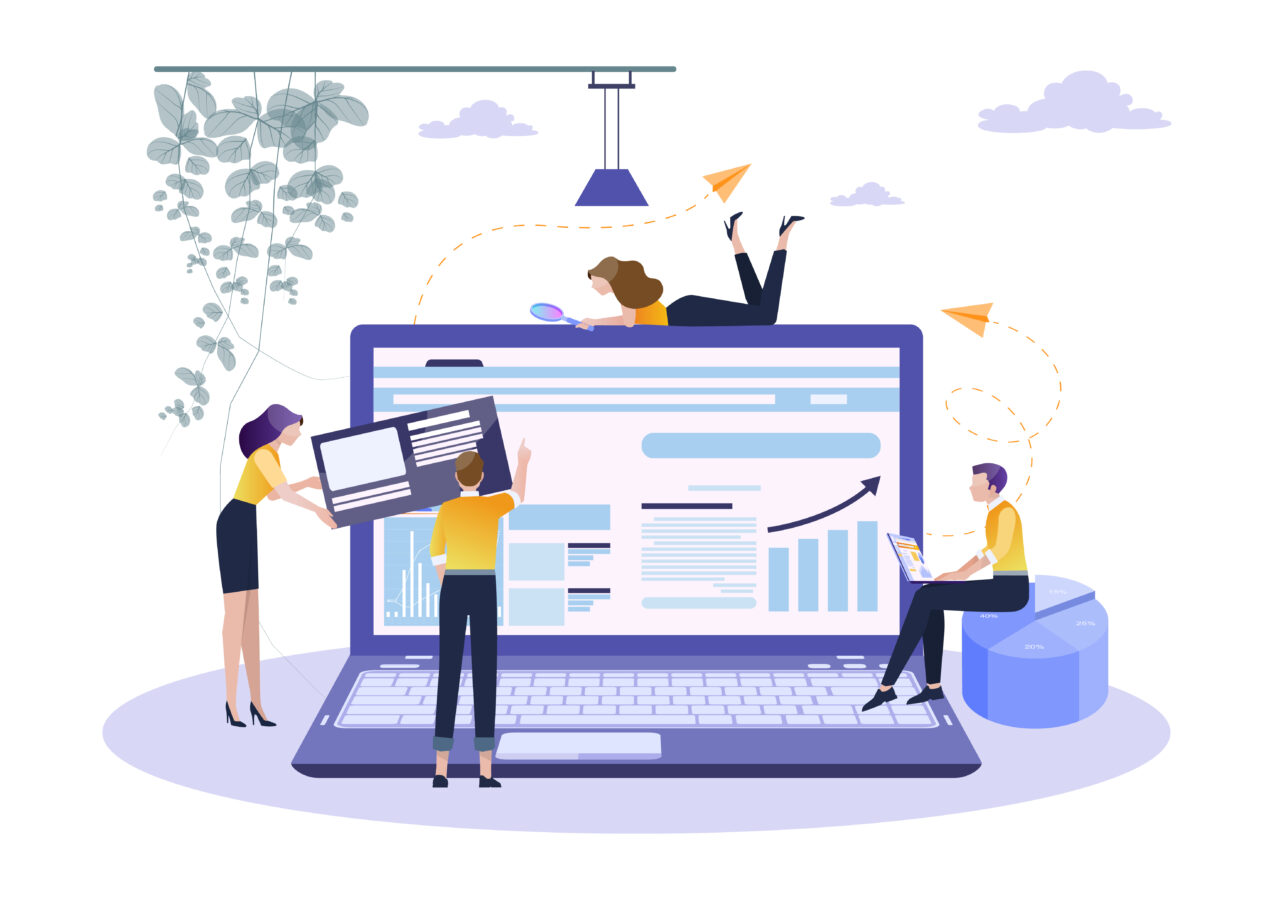
「伝わるテーマ名」とは、読者が一目で内容を想像でき、タップの迷いが減る名前です。長くて抽象的な名称はスマホで折り返され、意味もぼやけます。
逆に、短く具体的な名称は一覧性が高く、回遊が自然に生まれます。並び順は「重要度→需要→更新頻度→補助」の順で上から配置すると、初見の読者でも行き先を選びやすくなります。
まずは現在のテーマを紙に書き出し、似た名称の統合・曖昧語の具体化・冗長語尾の短縮を行いましょう。最後に、各テーマの先頭に「まず読む記事」を1本だけ置くと、入口がはっきりします。
【名前と並びの基本ルール】
- 名称は短く具体(2語前後)→内容が即伝わる
- 上段に“読者が最初に読みたい順”を配置→迷いを削減
- 各テーマに一行説明と代表記事リンク→入口を明示
| 悪い例 | 良い例(理由) |
|---|---|
| 日常 | 暮らしの節約術(範囲が明確/検索意図に一致) |
| 旅行 | 国内旅行ガイド(国内に限定/目的が分かる) |
| ブログ | アメブロ運営コツ(対象プラットフォームを明示) |
- 重要(収益・指名テーマ)→最上段
- 需要(よく読まれる)→上段
- 更新頻度が高い→中段
- 補助・雑多→下段に集約
読者が選びやすい名前の付け方
読者が迷わず選べる名前は「誰向け」「何の情報」「得られる結果」のどれかが短く伝わります。スマホ前提で2語前後(10〜14文字目安)に収め、抽象語(例:日記・雑記・色々)は避けます。
語尾は「〜まとめ」「〜のこと」など冗長表現を削り、「ガイド」「入門」「チェック」など目的語に置き換えると理解が速くなります。
カタカナ語は必要最小限にし、同義語のゆれ(SNS/ソーシャル)を統一します。最後に、実機で折り返しを確認し、読点の位置や半角スペースで視認性を整えましょう。
【名前作成の手順】
- 対象×内容×目的のうち2つを含める(例:初心者×設定=「初心者向け 初期設定」)
- 冗長語尾を削る(例:「〜のやり方」→「設定手順」)
- 似称は統一(例:「低糖質レシピ」⇄「ローカーボ」どちらかに)
| NG | OK(理由) |
|---|---|
| ダイエット | 低糖質レシピ(範囲が具体/期待値が明確) |
| SNS | SNS運用コツ(用途を明示/検索語に近い) |
| 旅行記 | 国内旅行ガイド(対象を限定/意図が伝わる) |
| 副業いろいろ | 副業の始め方(初学者向けでクリック意図が強い) |
- この名前だけで“何を扱うか”が伝わるか?
- スマホの一覧で折り返さず読める長さか?
- 「雑記」「日常」など抽象語だけ→内容が想像できない
- 同義語の乱立(例:ブログ運営/ブログの運用)→選択に迷う
メインとサブの並べ方と優先順位
並びは“読者が最短で目的に到達できる順”で決めます。メイン3〜5個はファーストビューに入れることが大前提。上段ほどクリック率が高いため、収益・相談・看板分野を置き、中段にニーズの高い汎用分野、下段に補助的分野を集約します。
サブはメインの配下に少数だけ設置し、階層を深くしすぎないことがコツです。更新頻度と閲覧データで毎月見直し、需要が落ちたサブは統合、伸びているサブはメインへ昇格を検討します。
【優先順位の決め方】
- 目的一致度(収益・問い合わせ・指名検索に直結)
- 需要(閲覧・検索流入が多い)
- 供給(継続して書ける/更新頻度)
| 層 | 配置対象 | 並べ方のコツ |
|---|---|---|
| 上段(メイン) | 看板テーマ/収益直結/相談導線 | 3〜5個に厳選→代表記事を先頭に固定 |
| 中段(準主力) | 需要が高い汎用テーマ | 季節・トレンドで位置を微調整 |
| 下段(補助) | 雑記・実験・アーカイブ | 統合や削除を前提に集約表示 |
- 月初にテーマ別閲覧順位を確認→上位は上段へ昇格
- 3か月低迷のサブは統合・名称再設計を検討
- メインが多すぎてファーストビューからはみ出す
- サブを横並びで乱立→階層が深く、選べない
【仕上げのポイント】
- 各メインの先頭に「まず読む」リンクを1本だけ常設
- 章末に“次に読む”を2〜3本→回遊を自然発生させる
- 命名・並びは実機で最終確認→折り返しとタップ間隔を点検
回遊率を上げる関連記事導線づくり
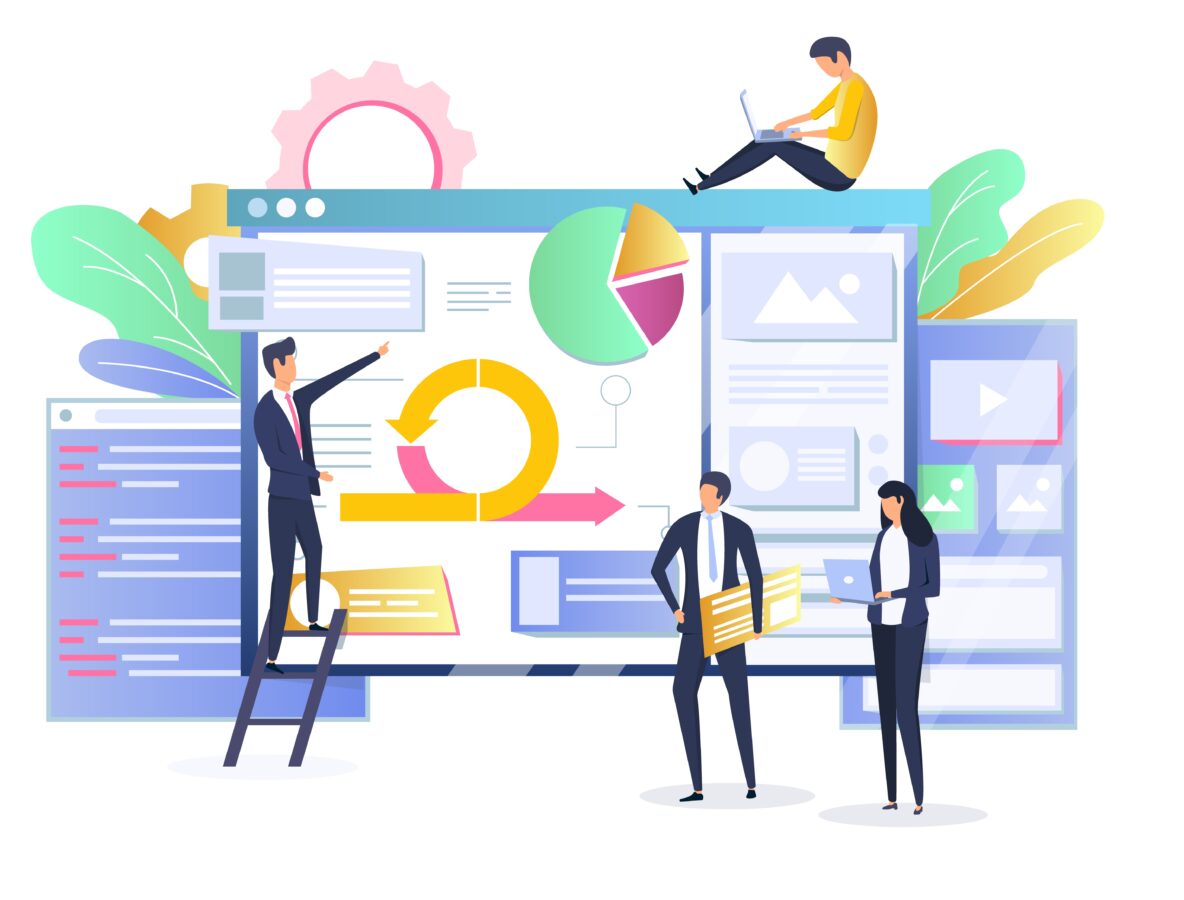
関連記事導線とは、読者が「次に何を読めば良いか」を迷わず選べるように、記事内の適切な場所へ関連リンクを配置する設計のことです。
リンクをたくさん置けば良いわけではなく、読者の視線と意図に合わせて「置く場所」「本数」「文言」を最小限で最適化するのがポイントです。
基本は、本文の理解を邪魔しない位置に限定し、章末や記事末で読み終わりのタイミングにそっと差し出すイメージです。
アンカーテキストは「こちら」ではなく内容が伝わる目的語(例:入門ガイド、設定手順、比較早見表)にするとクリック率が上がります。
あわせて、テーマ編集と連動させて同一テーマ内記事を中心に結び、必要に応じて隣接テーマへ一歩だけ広げると、回遊が自然に伸びやすくなります。
| 設置場所 | 狙い | 設計のコツ |
|---|---|---|
| 章末 | 学びを一区切り→次の疑問へ誘導 | 関連2〜3本に限定→目的語で明確に案内 |
| 記事末 | 読了直後に“次の一歩”を提案 | 入門→比較→解決の順で並べ替え |
| サイド | 常時見える補助導線 | 人気記事と特集のみ→更新時に月次で棚卸し |
- 場所を絞る→章末・記事末が基本
- 本数を絞る→2〜3本で迷いを減らす
- 文言を具体→目的語で価値を即伝える
章末リンクの置き方と文言のコツ
章末は、読者が「理解したので次へ進みたい」と感じやすい転換点です。ここに関連リンクを2〜3本だけ置くと、自然な回遊が生まれます。
置く順序は、いま読んだ章の続きを深める順に並べると親切です(基礎→応用→トラブル解決の流れ)。アンカーテキストは、クリック後に得られる結果が一目で分かる目的語に統一します。
たとえば「内部リンクの作り方」よりも「内部リンク設計の手順」「関連記事配置のチェック表」のように、読者の期待を具体化すると反応が上がります。リンク数を増やしすぎると選択負荷が高まり離脱しやすくなるため、欲張らず厳選しましょう。
| 悪い例 | 良い例 | 意図 |
|---|---|---|
| 詳しくはこちら | 内部リンク設計の手順 | クリック後の内容が具体で迷いがない |
| 関連記事 | 回遊率を上げる章末リンク例集 | ベネフィットを明示して誘導 |
| 別の記事もどうぞ | テーマ名の決め方チェックリスト | 成果物(チェックリスト)を提示 |
- 直前の章の疑問に直結する記事を最上段へ
- 導線は2〜3本→多ければ記事末へ回す
- アンカーは目的語+短文→折り返しを防ぐ
【具体例】
- 章末に「入門ガイド」「設定チェック表」「トラブル解決集」を並べ、本文の流れと同じ順に配置
- 紹介文は一文だけ添える(例:回遊率の基礎が3分で分かる入門)
テーマ説明文でシリーズ案内を強化
テーマ説明文は、同テーマの記事群を“ミニ目次”として案内できる重要なスペースです。ここにシリーズの全体像と推奨順路を簡潔に書き、代表記事へリンクすると、初見の読者でも迷わず深掘りできます。
文章は長くしすぎず、テーマの価値を一行で要約→推奨読む順のリンクを並べる構成が読みやすいです。
たとえば「テーマ:アメブロ運営」なら「まず入門→設定→導線→分析」の順で並べ、各リンクのアンカーを目的語に統一します。季節要因や更新状況に合わせて月次で入れ替えれば、常に新鮮な導線を保てます。
- 一行要約:誰に何が分かるテーマかを宣言
- 推奨順路:入門→手順→応用→解決の順でリンク
| 要素 | 記載例 | ポイント |
|---|---|---|
| 一行要約 | 初心者が回遊率を高める基本と実装手順を解説 | 対象×価値を短く提示 |
| 推奨順路 | 入門ガイド/設定手順/章末リンク例集/分析の基礎 | 目的語で統一→迷いを減らす |
| 補足 | まず読む記事を先頭固定、月次で入替 | 鮮度を保つ運用を前提化 |
- 説明が長文→一行要約に圧縮し、順路リンクで補う
- リンクが多すぎ→最大4本に厳選し、残りは記事末へ
【運用のヒント】
- 月初にテーマ別の閲覧上位を確認→説明文の順路を更新
- 各テーマ先頭に「まず読む」を常設→初見でも最短で深掘り
- アンカーは目的語+短文→スマホの折り返しを回避
定期見直しとリライトで質を保つ
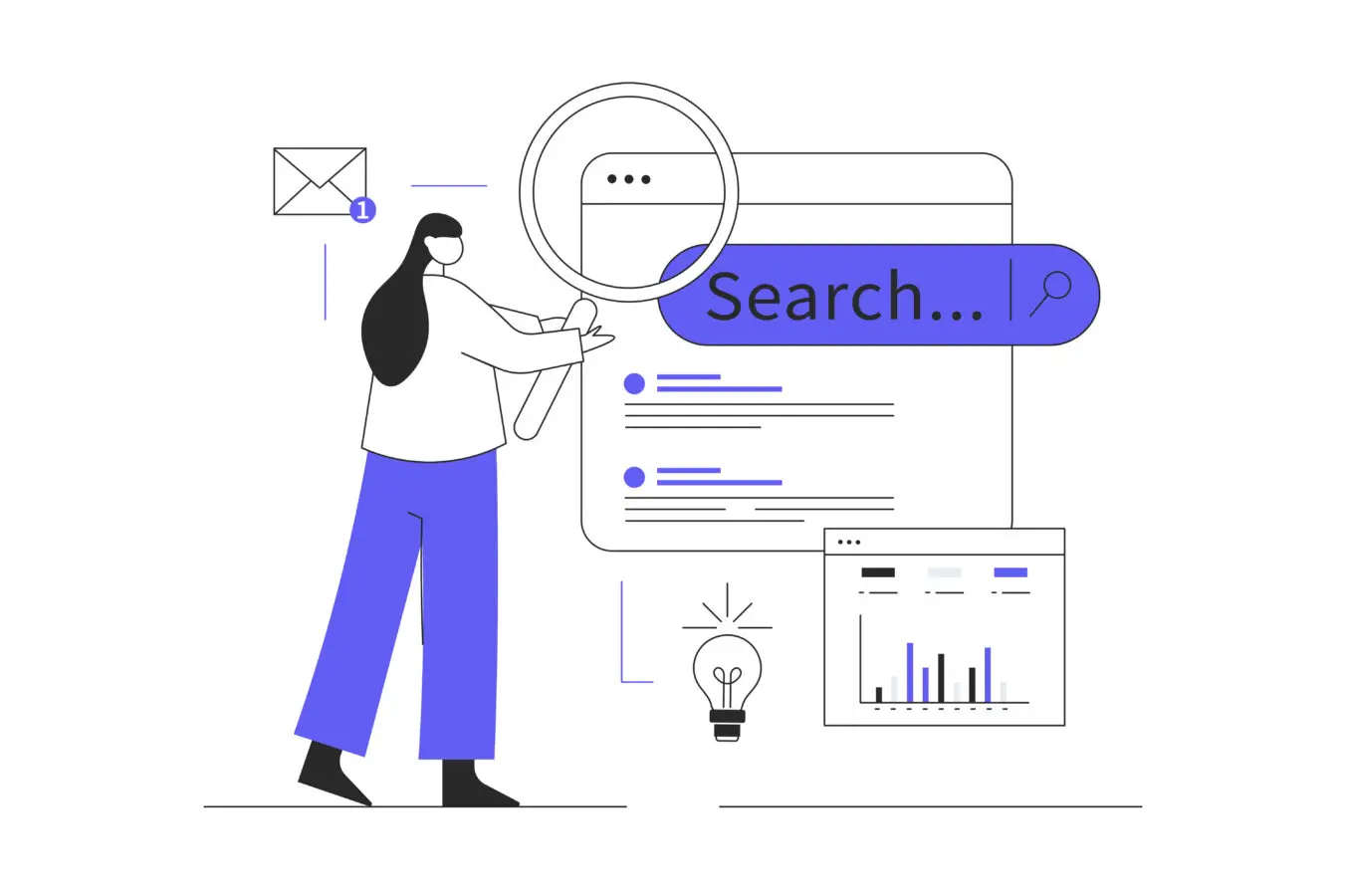
テーマ編集は一度整えたら終わりではありません。記事が増えるほど構成は崩れやすく、読者導線も古くなります。そこで、月次または四半期ごとに「テーマ構成」「記事の鮮度」「内部リンク」をまとめて見直すサイクルをつくると、回遊率と読了率の下振れを防げます。
まず、テーマ別の閲覧上位・下位を一覧化し、伸びている領域は深掘り、読まれていない領域は統合や名称変更を検討します。
次に、検索・SNSからの新規流入が多い入口記事を中心にリライトし、最新のスクショ・数値・用語へ差し替えます。
最後に章末リンクを再配列し、入門→応用→解決の順で“次に読む理由”を明示すると滞在が安定します。編集の効果はすぐに出ない場合もあるため、同じ時間に記録して週次・月次の差で評価しましょう。
【見直しの基本フロー】
- テーマ別の成績を確認→強化・統合・名称変更を決定
- 入口記事から優先リライト→古情報の差し替えと追記
- 章末リンクを更新→入門→応用→解決の順に整列
- 月1回:テーマ構成・章末リンク・代表記事の更新
- 四半期ごと:統合・削除・シリーズ再設計の大規模見直し
人気テーマの強化・統合の進め方
人気テーマは“面”で勝っている証拠です。深掘りしつつ、隣接領域との重複を整理して“より選びやすい塊”にします。手順はシンプルで、まずテーマ別の閲覧上位10本を洗い出し、共通する検索意図を言語化します。
次に、同じ意図のサブテーマが別に存在する場合は統合し、名称をより具体に短縮します(例:SNS→SNS運用コツ)。
シリーズ化できる場合は「入門→設定→活用→トラブル解決」の順で中核記事を補強し、各章末から次の記事へ一歩で移動できるようにします。
一方、低閲覧のテーマは、読者の選択肢を減らすためにも統合・名称変更・一部削除を行いましょう。
| 施策 | やること | 期待効果 |
|---|---|---|
| 強化 | 上位10本の共通意図を定義→不足パーツを新規執筆 | 同一意図の“面”が厚くなり検索・回遊が安定 |
| 統合 | 似称や重複テーマを一本化→名称を具体化 | 一覧が短くなり選択負荷が低下、クリック率向上 |
| 再配置 | メイン3〜5に人気テーマを昇格→代表記事を先頭固定 | ファーストビューでの導線が明快になり初動UP |
【判断の目安】
- 3か月連続で上位なら強化候補、下位なら統合候補
- 記事本数が多いのに閲覧が伸びない→名称の抽象度を見直し
- 人気テーマを増殖→似た小テーマ乱立→統合して“面”に戻す
- 名称が長すぎて折り返し→2語前後に短縮しスマホで再確認
古記事の更新と内部リンク整理方法
リライトは“古いがよく読まれている”記事から着手すると効率的です。まず公開日・最終更新日・直近の閲覧を一覧化し、検索流入が多い順に優先度を付けます。
本文は最新の仕様・数値・画面に差し替え、導入は「何が分かるか」を先に提示する短文へ更新します。画像は暗い・小さい・古いものを入れ替え、キャプションで操作の要点を補足します。
内部リンクは「その記事を読み終えた人が次に知りたいこと」だけに絞り、章末に2〜3本配置します。
リンク文言は「こちら」ではなく目的語で統一し、重複リンクは削除してクリックを分散させないようにします。
最後に、関連記事どうしの相互リンクをつけ、テーマ説明文にも代表記事を追記すると、入口から深掘りまでが滑らかになります。
| 作業 | 具体ポイント | チェック |
|---|---|---|
| 本文更新 | 最新仕様・数値・スクショに差し替え/導入を短文化 | 古い用語やリンク切れが残っていないか |
| 画像差替 | 明るい・見切れなし・文字少なめ/キャプションで補足 | スマホでの判読性と読み込み速度 |
| 内部リンク | 章末2〜3本に厳選/目的語アンカーで統一 | 重複や断線、回遊の“片方向”になっていないか |
- 検索流入の多い古記事→効果が即出やすい
- 入口記事(入門・早見表)→新規UUの離脱を防ぐ
【仕上げのポイント】
- 更新日を明記→「最新」を読者に伝える
- 章末リンクを“入門→応用→解決”の順へ整理
- テーマ説明文にも代表リンクを追加→入口からの導線を強化
まとめ
テーマ編集は「整理→導線→見直し」の循環が肝心です。主要テーマを3〜5個に絞り、名前を具体化し、章末に関連リンクを置くことで回遊が生まれます。
保存後はスマホ表示で崩れを確認。月1回の見直しと古記事リライトを習慣化すれば、読者の満足度とPVが安定して伸びていきます。